Telefonanbieter: Rufumleitung einrichten
Rufumleitung direkt beim Anbieter einrichten
Eine weitere Möglichkeit, Anrufe umzuleiten, ist die Einrichtung direkt über Ihren Telefonanbieter. Dies kann in manchen Fällen sogar einfacher sein als die Einrichtung über die Telefonanlage und stellt meist sicher, dass CLIP-no-screening aktiviert ist. Das ist sehr wichtig für uns, da Petra sonst nicht die Nummer des Anrufers sieht, sondern nur die von ihnen und so nicht den Anrufer im Vorhinein ermitteln kann, um beispielsweise Name und Adresse schon parat zu haben.
So richten Sie die Rufumleitung bei verschiedenen Anbietern ein:
Telekom:
Melden Sie sich mit Ihren Zugangsdaten im Telefoniecenter der Telekom an.
Wählen Sie die Rufnummer aus, für die Sie die Weiterleitung einrichten möchten.
Klicken Sie im Bereich "Erreichbarkeit" auf "Anrufweiterleitung".
Klicken Sie auf "Weiterleitung hinzufügen".
Wählen Sie "Alle Anrufer" oder "Bestimmter Anrufer" und geben Sie die Zielrufnummer ein.
Legen Sie fest, wann die Anrufe umgeleitet werden sollen (z.B. sofort, nach 25 Sekunden oder bei besetzt).
Geben Sie ihre persönliche Petra Rufnummer an (im Dashboard zu finden), auf die weitergeleitet werden soll.
Klicken Sie auf "Speichern".
Vodafone:
Melden Sie sich mit Ihren Zugangsdaten in MeinVodafone an.
Wählen Sie Ihren DSL-Vertrag aus und klicken Sie auf das Menü-Symbol (drei Punkte).
Wählen Sie "Meine Produkte" aus.
Scrollen Sie nach unten und klicken Sie auf "Konfiguration Sprache".
Klicken Sie unter "Rufumleitung / Parallelruf" auf "Bearbeiten".
Geben Sie ihre persönliche Petra Rufnummer an (im Dashboard zu finden), auf die weitergeleitet werden soll und bestätigen Sie mit "Speichern".
O2:
Öffnen Sie die Mein O2 App.
Gehen Sie zu "Tarif & SIM".
Wählen Sie "Anruf & Mailboxeinstellungen".
Wählen Sie die gewünschte Rufumleitung aus (z.B. immer, bei besetzt, bei Nichterreichbarkeit).
Geben Sie ihre persönliche Petra Rufnummer an (im Dashboard zu finden), auf die weitergeleitet werden soll.
1&1:
Öffnen Sie das 1&1 Control-Center.
Klicken Sie auf "Startseite".
Wählen Sie Ihren Vertrag für Internet und Festnetztelefonie aus.
Wählen Sie "Vertragseinstellungen".
Wählen Sie "Weiterleitung".
Wählen Sie die Rufnummer aus, die Sie weiterleiten möchten.
Setzen Sie den Haken bei "Anrufe weiterleiten" und geben Sie ihre persönliche Petra Rufnummer an (im Dashboard zu finden), auf die weitergeleitet werden soll.
Klicken Sie auf "Speichern".
Wichtig: Beachten Sie, dass die genauen Schritte je nach Anbieter und verwendetem Tarif variieren können. Konsultieren Sie im Zweifelsfall die Hilfe-Seite Ihres Anbieters oder wenden Sie sich an den Kundenservice.
Testen Sie die Rufumleitung
Rufen Sie Ihre Festnetznummer über ein Mobiltelefon an und überprüfen Sie, ob Petra ans Telefon geht. Weiterhin können sie überprüfen, ob die richtige Nummer mitgeschickt wird, soweit die Nummer ihres Mobiltelefons in der E-Mail von Petra oder im Dashboard angezeigt wird
Links
Petra
Wir bauen Petra, die KI-Bürokraft für Handwerksbetriebe, die alle deine Anrufe automatisch annimmt, echte Konversationen führt und zusammenfasst.
Contact
030 41736984
info@hallopetra.de
Milastraße 5, 10437 Berlin
Copyright © 2024. All right reserved to HalloPetra GmbH
